

Sie können das Etikett einer vorhandenen BD/DVD/CD auf einen bedruckbaren Datenträger kopieren.
 Wichtig
WichtigSie können keine Datenträger der Größe 8 cm / 3,15 Zoll bedrucken.
Bringen Sie das CD-Fach erst dann an bzw. legen Sie den bedruckbaren Datenträger erst ein, wenn Sie in einer Meldung dazu aufgefordert werden. Das Gerät kann andernfalls beschädigt werden.
Stellen Sie sicher, dass das Gerät eingeschaltet ist.
Drücken Sie die Taste MENÜ (MENU).
Der Menübildschirm wird angezeigt.
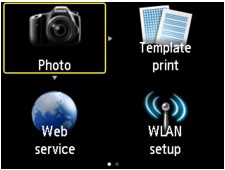
Wählen Sie  Erweitert. Drucken (Advanced print)aus, und drücken Sie dann die Taste OK.
Erweitert. Drucken (Advanced print)aus, und drücken Sie dann die Taste OK.
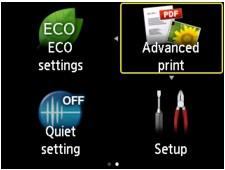
Wählen Sie  Etikett auf Datentr.-Etikett kop. (Copy label to disc label) aus, und drücken Sie dann die Taste OK.
Etikett auf Datentr.-Etikett kop. (Copy label to disc label) aus, und drücken Sie dann die Taste OK.
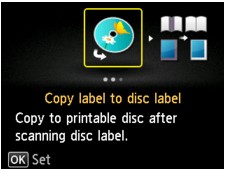
Der Bildschirm mit den Einstellungen für den Druckbereich wird angezeigt.
Legen Sie den Druckbereich fest, und drücken Sie die Taste OK.
Verwenden Sie die Taste 
 , um Außenkreis (Outer circle) oder Innenkreis (Inner circle) auszuwählen, und ändern Sie mit der Taste
, um Außenkreis (Outer circle) oder Innenkreis (Inner circle) auszuwählen, und ändern Sie mit der Taste 
 den Druckbereich.
den Druckbereich.
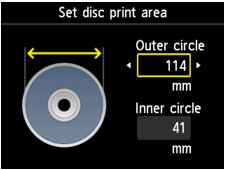
 Hinweis
HinweisMessen Sie den Außen- und den Innendurchmesser der Druckoberfläche der bedruckbaren Datenträger, und vergewissern Sie sich, dass Sie für den Außendurchmesser einen kleineren als den gemessenen Wert und für den Innendurchmesser einen größeren als den gemessenen Wert angeben.
Informationen zu bedruckbaren Datenträgern erhalten Sie bei den jeweiligen Herstellern.
Wählen Sie mit den Tasten 
 einen bedruckbaren Datenträgertyp aus, und drücken Sie dann die Taste OK.
einen bedruckbaren Datenträgertyp aus, und drücken Sie dann die Taste OK.
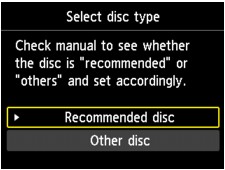
 Hinweis
HinweisHandelt es sich bei dem Datenträger um einen empfohlenen Datenträger, geben Sie Empf. Datenträger (Recommended disc) an, um den Druck mit einer geeigneten Druckdichte durchzuführen. Wählen Sie andernfalls Anderer Datentr. (Other disc).
Befolgen Sie die Anweisungen am Bildschirm, um die zu kopierende BD/DVD/CD auf die Auflagefläche aufzulegen, und drücken Sie die Taste OK.
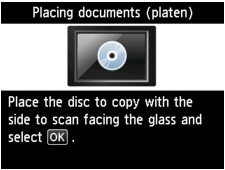
Der Bildschirm zur Bestätigung der Druckeinstellung wird angezeigt.
 Wichtig
WichtigAchten Sie darauf, die zu kopierende Quell-BD/DVD/-CD mit der Etikettseite nach unten in die Mitte der Auflagefläche zu legen. Wenn Sie sie am Rand der Glasauflagefläche auflegen, wird möglicherweise ein Teil des Bildes abgeschnitten.
Drücken Sie die Taste Farbe (Color), um Farbkopien zu erstellen, bzw. die Taste Schwarz (Black), um Schwarzweiß-Kopien zu erstellen.
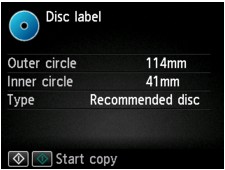
Befolgen Sie dann die Anweisungen auf dem Bildschirm, um den bedruckbaren Datenträger festzulegen.
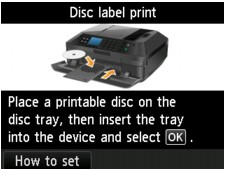
 Hinweis
HinweisWenn Sie die linke Taste Funktion (Function) drücken, können Sie die Vorgehensweise zum Festlegen des bedruckbaren Datenträgers anzeigen. Der nächste Bildschirm wird angezeigt, wenn Sie die Taste OK drücken. Darüber hinaus kehrt die Anzeige zum Bildschirm für die Druckbestätigung zurück, wenn Sie die Taste Stopp (Stop) drücken.
Weitere Informationen zum Festlegen des bedruckbaren Datenträgers finden Sie unter:
Drücken Sie die Taste OK.
Das Gerät startet den Kopiervorgang.
 Hinweis
HinweisDrücken Sie die Taste Stopp (Stop), um den Kopiervorgang abzubrechen.
Lassen Sie die Druckoberfläche nach dem Drucken an der Luft trocknen. Verwenden Sie zum Trocknen der Tinte keinen Fön, und setzen Sie die Datenträger keiner direkten Sonneneinstrahlung aus. Vermeiden Sie es auch, die Druckoberfläche zu berühren, wenn die Tinte noch nicht vollständig getrocknet ist.
Für eine gleichbleibend optimale Druckqualität empfiehlt es sich, beim Bedrucken von mehr als zehn aufeinanderfolgenden Datenträgern den Druckvorgang nach jedem zehnten Datenträger anzuhalten. Um den Druckvorgang anzuhalten, trennen Sie das CD-Fach vom Gerät. Schließen Sie dann die Innenabdeckung (die Abdeckung des CD-Fachs). Öffnen Sie nach etwa drei Minuten die Innenabdeckung, und bringen Sie das CD-Fach wieder am Gerät an. Setzen Sie dann den Druckvorgang fort.
Wenn das Druckergebnis nicht zufrieden stellend ist, passen Sie die Druckposition unter Datenträgerdruckbereich einst. (Adjust disc print area) in Druckeinstellungen (Print settings) über die Option Geräteeinstellungen (Device settings) an.
Zum Seitenanfang |